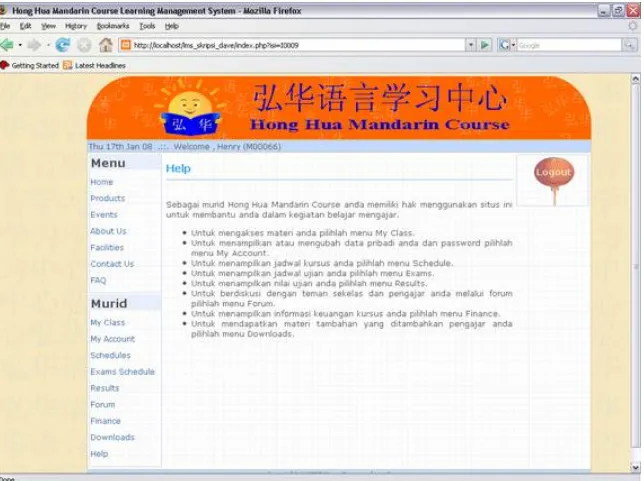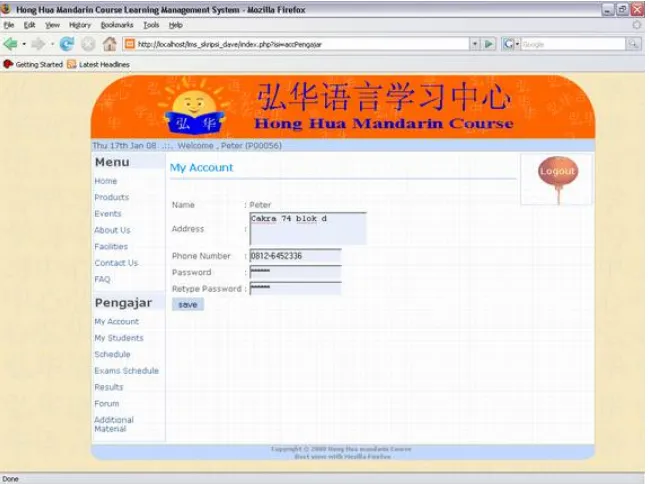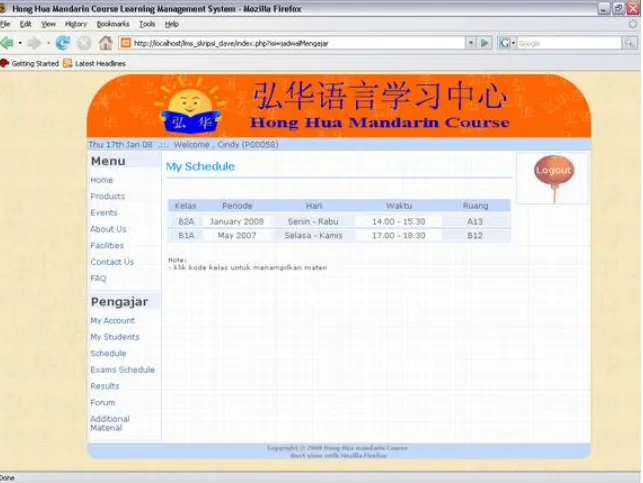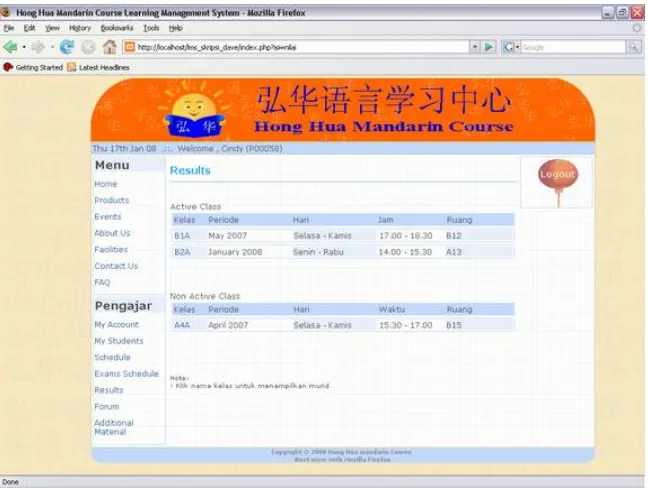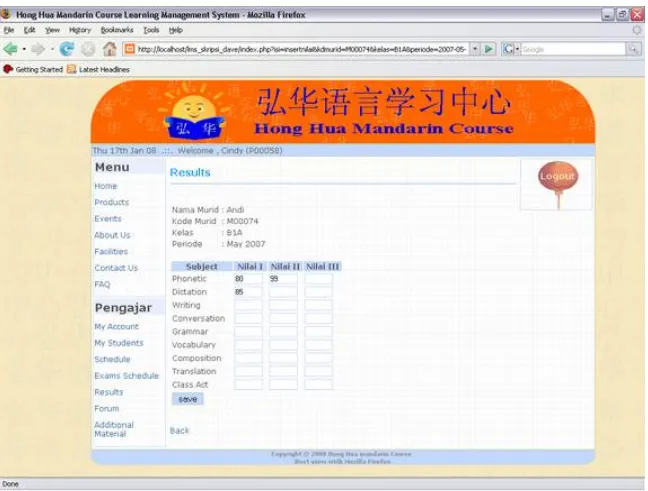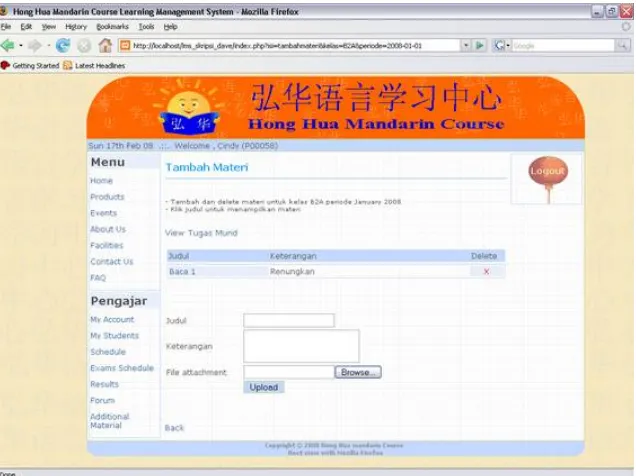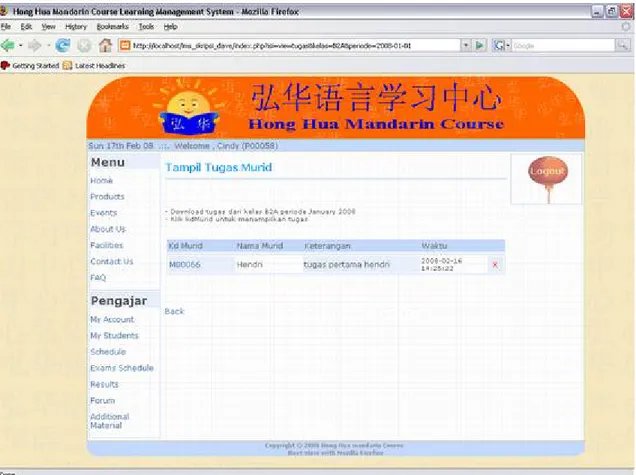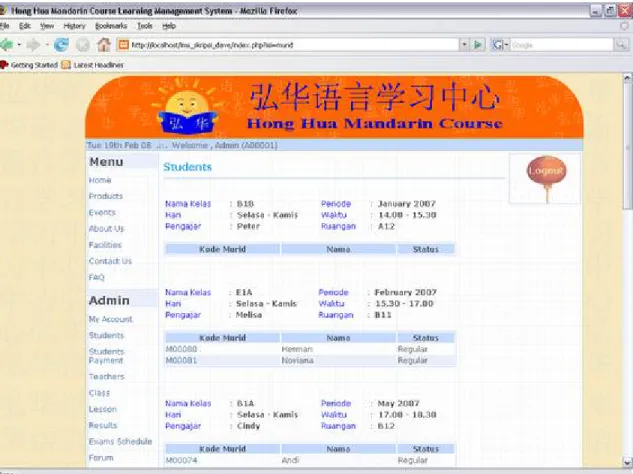Tampilan Halaman Menu Download
Gambar 14 Tampilan Halaman Menu Download
Gambar di atas merupakan tampilan halaman menu Download. Pada halaman ini murid dapat memperoleh materi tambahan yang diberikan pengajar mereka. Untuk memperoleh materi tambahan pangguna memilih gambar download. Selain itu pengguna juga dapat memilih menu Upload Tugas untuk mengumpulkan tugas.
Tampilan Halaman Menu UploadTugas
Gambar 15 Tampilan Halaman Menu Upload Tugas
Gambar di atas merupakan tampilan halaman menu Upload Tugas. Pada halaman ini murid dapat memperoleh mengumpulkan tugas rumah mereka yang diberikan pengajar mereka. Untuk mengumpulkan tugas pangguna memilih file tugas mereka kemudian memilih upload.
Tampilan Halaman Menu Bantuan
Gambar 16 Tampilan Halaman Menu Bantuan
Gambar di atas merupakan tampilan halaman menu Bantuan. Halaman ini berisi informasi bantuan untuk murid dalam penggunaan aplikasi e-learning Hong Hua Mandarin Course.
Tampilan Halaman Menu Account Saya (Pengajar)
Gambar 17 Tampilan Halaman Menu AccountSaya (Pengajar)
Gambar di atas merupakan tampilan halaman menu Account Saya untuk pengajar. Pada halaman ini pengajar dapat mengubah data pribadinya.
Tampilan Halaman Menu Murid
Gambar 18 Tampilan Halaman Menu Murid
Gambar di atas merupakan tampilan halaman menu Murid. Halaman ini menampilkan murid-murid yang diajar oleh pengajar.
Tampilan Halaman Menu Jadwal Mengajar
Gambar 19 Tampilan Halaman Menu Jadwal Mengajar
Gambar di atas merupakan tampilan halaman menu Jadwal Mengajar. Halaman ini menampilkan informasi jadwal mengajar pengajar berdasarkan kelas yang diajar olehnya. Pengajar juga dapat mengakses materi sesuai dengan kelas yang diajarnya dengan memilih kode kelas tersebut.
Tampilan Halaman Menu Jadwal Ujian
Gambar 20 Tampilan Halaman Menu Jadwal Ujian
Gambar di atas merupakan tampilan halaman menu Jadwal Ujian. Halaman ini menampilkan jadwal ujian kelas yang diajar oleh pengguna (pengajar).
Tampilan Halaman Menu Nilai
Gambar 21 Tampilan Halaman Menu Nilai
Gambar di atas merupakan tampilan halaman menu Nilai. Melalui halaman ini pengguna (pengajar) dapat memilih kelas yang diajar untuk menampilkan murid-murid kelas tersebut melalui halaman ini. Kemudian pengguna memilih murid yang nilainya ingin diubah.
Tampilan Halaman Menu Ubah Nilai
Gambar 22 Tampilan Halaman Menu Ubah Nilai
Gambar di atas merupakan tampilan halaman menu Ubah Nilai. Melalui halaman ini pengguna mengisi nilai-nilai murid kemudian memilih simpan.
Tampilan Halaman Menu Penambahan Materi
Gambar 23 Tampilan Halaman Menu Penambahan Materi
Gambar di atas merupakan tampilan halaman menu Penambahan Materi. Melalui halaman ini pengguna (pengajar) memilih kelas kemudian mengisi informasi materi tambahan yang akan diberikan pada kelas tersebut. Pengguna juga dapat menampilkan tugas-tugas yang dikumpulkan oleh murid-murid mereka dengan memilih menu Tampil Tugas Murid.
Tampilan Halaman Menu Tampil Tugas Murid
Gambar 24 Tampilan Halaman Menu Tampil Tugas Murid
Gambar di atas merupakan tampilan halaman menu Tampil Tugas Murid. Melalui halaman ini pengguna (pengajar) memilih Tugas Murid yang ingin ditampilkan.
Tampilan Halaman Menu AccountSaya (Admin)
Gambar 25 Tampilan Halaman Menu AccountSaya (Admin)
Gambar di atas merupakan tampilan halaman menu AccountSaya untuk admin. Melalui halaman ini admin dapat mengubah data-data pribadinya.
Tampilan Halaman Menu Murid
Gambar 26 Tampilan Halaman Menu Murid
Gambar di atas merupakan Tampilan halaman menu Murid. Pada halaman ini ditampilkan daftar murid per kelas. Untuk menampilkan atau mengubah data murid pengguna memilih murid yang dicari.
Tampilan Halaman Menu Tambah Murid
Gambar 27 Tampilan Halaman Menu Tambah Murid
Gambar di atas merupakan tampilan halaman menu Tambah Murid. Melalui halaman ini pengguna dapat menambah murid baru ke kelas. Sebelumnya data penting calon murid harus diisi lengkap.
Tampilan Halaman Menu List Calon Murid
Gambar 28 Tampilan Halaman Menu List Calon Murid
Gambar di atas merupakan tampilan halaman menu List Calon Murid. Halaman ini menampilkan daftar calon murid yang mendaftar secara online. Calon murid dapat dimasukkan dalam kelas dengan memilih calon murid yang dicari. Pada halaman ini pengguna dapat memasukkan murid ke dalam kelas baru.
Tampilan Halaman Menu Data Calon Murid
Gambar 29 Tampilan Halaman Menu Data Calon Murid
Gambar di atas merupakan tampilan halaman menu Data Calon Murid. Pada halaman ini akan ditampilkan data calon murid yang akan disimpan dalam salah satu kelas.
Tampilan Halaman Menu Pembayaran
Gambar 30 Tampilan Halaman Menu Pembayaran
Gambar di atas merupakan tampilan halaman menu Pembayaran. Pada halaman ini pengguna dapat mengubah status pembayaran iuran kursus murid dan mengubah harga beserta durasi dari suatu tingkat pembelajaran.
Tampilan Halaman Menu Keuangan Murid
Gambar 31 Tampilan Halaman Menu Keuangan Murid
Gambar di atas merupakan tampilan halaman menu Keuangan Murid. Pada halaman ini pengguna dapat mengubah status pembayaran iuran kursus murid.
Tampilan Halaman Menu Pengajar
Gambar 32 Tampilan Halaman Menu Pengajar
Gambar di atas merupakan tampilan halaman menu Pengajar. Pada halaman ditampilkan daftar pengajar yang ada. Untuk mengubah data pengajar maka pengguna memilih pengajar yang datanya akan diubah.
Tampilan Halaman Menu Tambah Pengajar
Gambar 33 Tampilan Halaman Menu Tambah Pengajar
Gambar di atas merupakan tampilan halaman menu Tambah Pengajar. Pada halaman ini pengguna dapat menambah pengajar dengan mengisi data pengajar baru dan memilih simpan.
Tampilan Halaman Menu Jadwal Pengajar
Gambar 34 Tampilan Halaman Menu Jadwal pengajar
Gambar di atas merupakan tampilan halaman menu Jadwal Pengajar. Halaman ini menampilkan informasi jadwal mengajar dari semua pengajar yang ada.
Tampilan Halaman Menu Kelas
Gambar 35 Tampilan Halaman Menu Kelas
Gambar di atas merupakan tampilan halaman menu Kelas. Melalui halaman ini pengguna dapat mengubah data kelas, menambah kelas dan memasukkan murid baru ke dalam kelas. Selain itu halaman ini juga dapat menampilkan daftar kelas yang sudah tidak aktif lagi.
Tampilan Halaman Menu Tambah Kelas
Gambar 36 Tampilan Halaman Menu Tambah Kelas
Gambar di atas merupakan tampilan halaman menu Tambah Kelas. Melalui halaman ini pengguna dapat menambah kelas, informasi kelas harus diisi terlebih dahulu. Pada sebelah kanan ditampilkan pengajar beserta dengan jadwal mengajar pengajar tersebut.
Tampilan Halaman Ubah Data Kelas
Gambar 37 Tampilan Halaman Ubah Data Kelas
Gambar di atas merupakan tampilan halaman menu Ubah Data Kelas. Melalui halaman ini pengguna dapat mengubah informasi kelas.
Tampilan Halaman Menu Pelajaran
Gambar 38 Tampilan Halaman Menu Pelajaran
Gambar di atas merupakan tampilan halaman menu Pelajaran. Melalui halaman ini pengguna dapat mengatur materi pelajaran pokok dari tiap tingkatan pembelajaran dan mengatur materi tambahan yang diberikan pengajar pada kelasnya.
Tampilan Halaman Menu Materi Belajar
Gambar 39 Tampilan Halaman Menu Materi Belajar
Gambar di atas merupakan tampilan halaman menu Materi Belajar. Melalui halaman ini pengguna dapat mengatur materi pelajaran pokok dari tiap tingkatan pembelajaran. Setelah pengguna memilih tingkat pembelajaran, pengguna dapat menghapus dan menyimpan materi belajar tingkat pembelajaran tersebut sesuai dengan pertemuan-pertemuannya.
Tampilan Halaman Menu Materi Tambahan
Gambar 40 Tampilan Halaman Menu Materi Tambahan
Gambar di atas merupakan tampilan halaman menu Materi Tambahan. Pada halaman ini terdapat menu hapus materi tambahan yang diberikan pengajar.
Tampilan Halaman Menu InsertNilai (Admin)
Gambar 41 Tampilan Halaman Menu InsertNilai
Gambar di atas merupakan tampilan halaman menu Insert Nilai. Halaman ini menampilkan daftar kelas yang ada untuk mencari murid nilainya yang akan diubah. Selain itu jika terdapat permintaan pengubahan nilai dari pengajar maka pada bagian atas akan ditampilkan permintaan tersebut.
Tampilan Halaman Menu InsertJadwal Ujian
Gambar 42 Tampilan Tampilan Menu InsertJadwal Ujian
Gambar di atas merupakan rancangan tampilan menu InsertJadwal Ujian. Halaman ini menampilkan jadwal ujian kelas dan menyediakan menu untuk mengubah tanggal ujian kelas.
Tampilan Halaman Menu Halaman
Gambar 43 Tampilan Halaman Menu Halaman
Gambar di atas merupakan tampilan halaman menu Halaman. Halaman ini menampilkan isi dari menu halaman yaitu menu Ubah Home. menu Ubah Produk, menu Ubah Events, menu Ubah Tentang Kami, menu Ubah Fasilitas, menu Ubah Hubungi Kami, menu Ubah Pendaftaran dan menu Ubah FAQ.
Tampilan Halaman menu Ubah Home
Gambar 44 Tampilan Halaman Menu Ubah Home
Gambar di atas merupakan tampilan halaman menu Ubah Home. Halaman ini menampilkan isi dari menu Ubah Home yaitu berupa field untuk mengubah halaman home.
Tampilan Halaman Menu Utama Admin Web
Gambar 45 Tampilan Halaman Menu Admin Web
Gambar di atas merupakan tampilan halaman menu Admin Web. Pada halaman ini terdapat dua menu tambahan untuk pengguna yaitu menuAccountSaya dan Halaman.
Tampilan Laporan Nilai Murid
Gambar 46 Tampilan Laporan Nilai Murid
Gambar di atas adalah tampilan laporan nilai murid. Laporan ini dapat dicetak dengan memilih menu cetak laporan pada kanan atas tampilan.